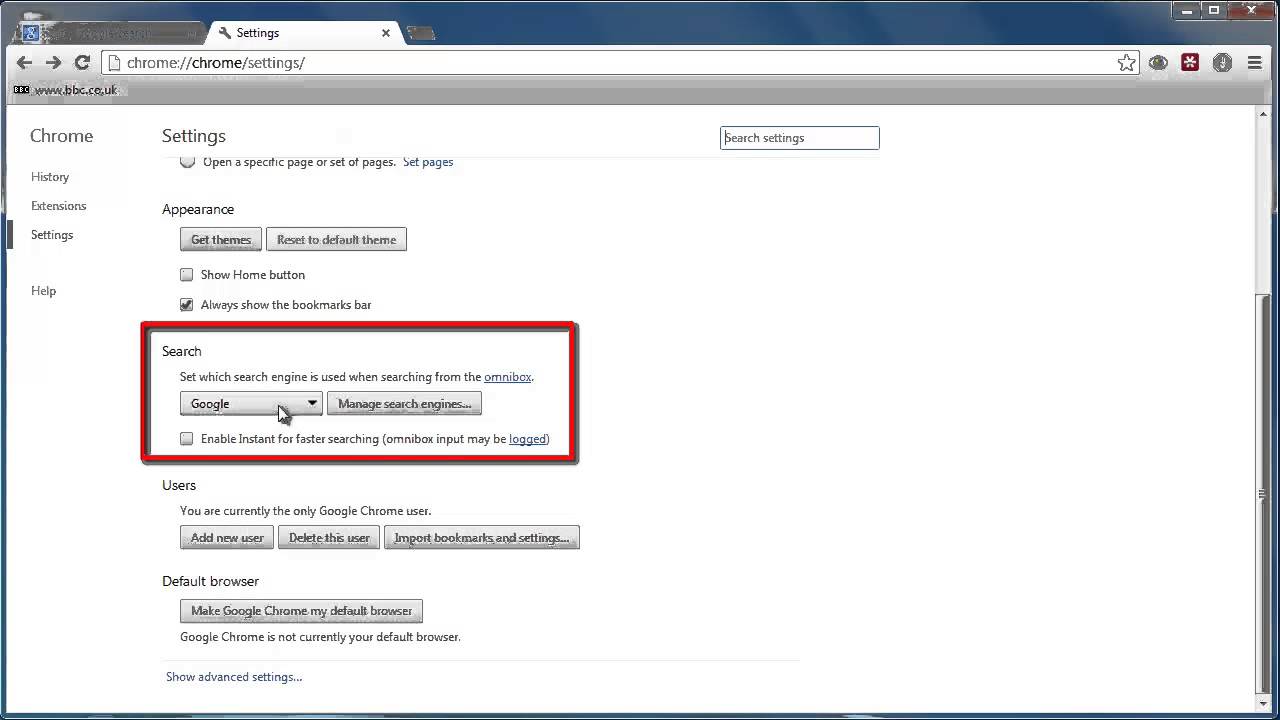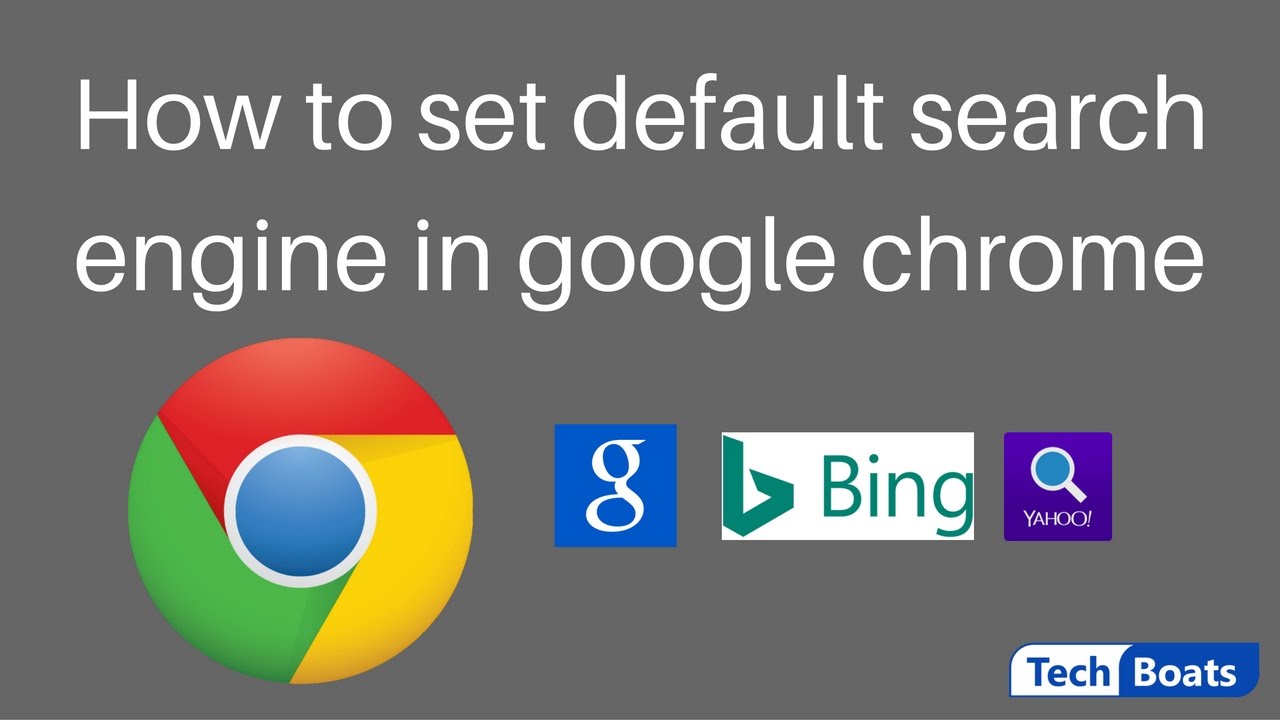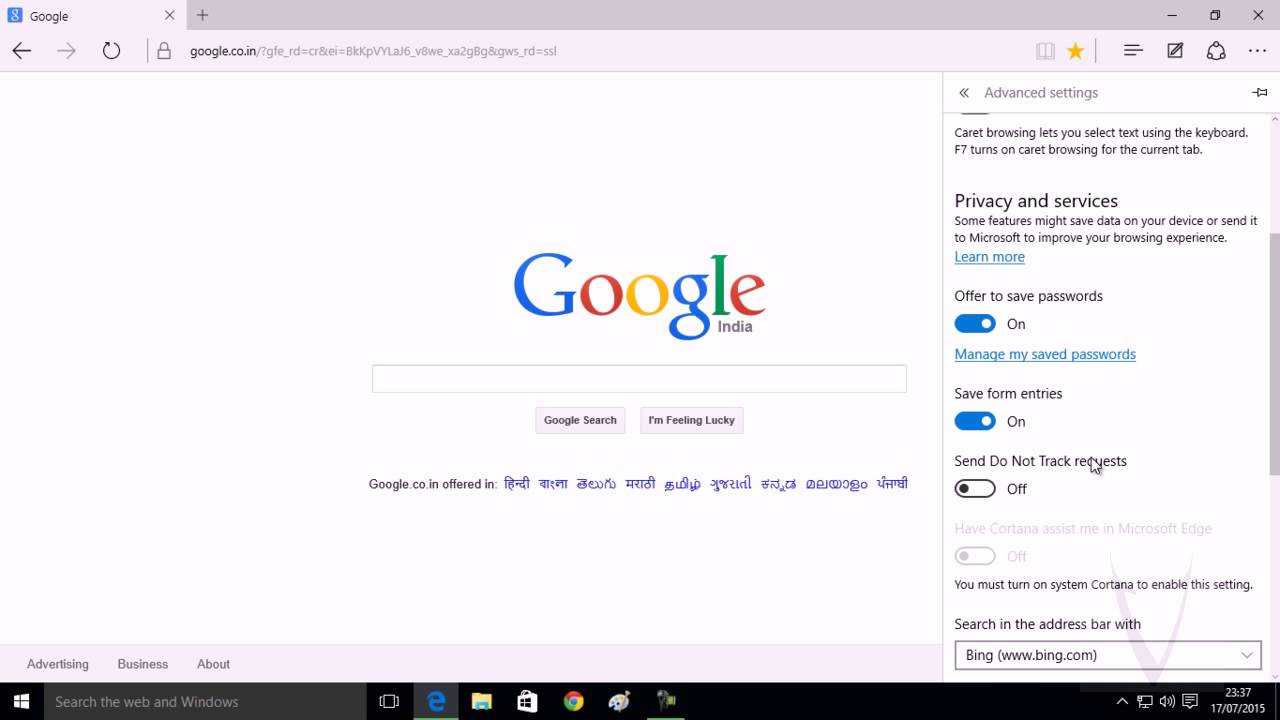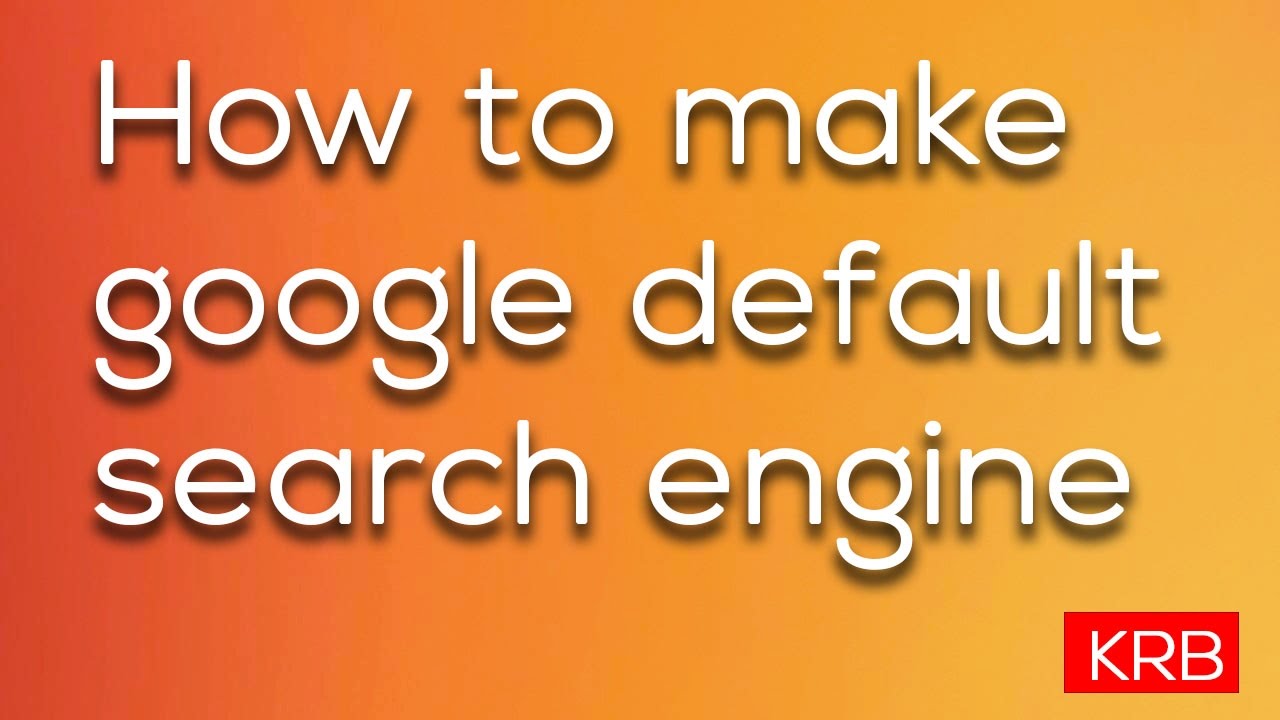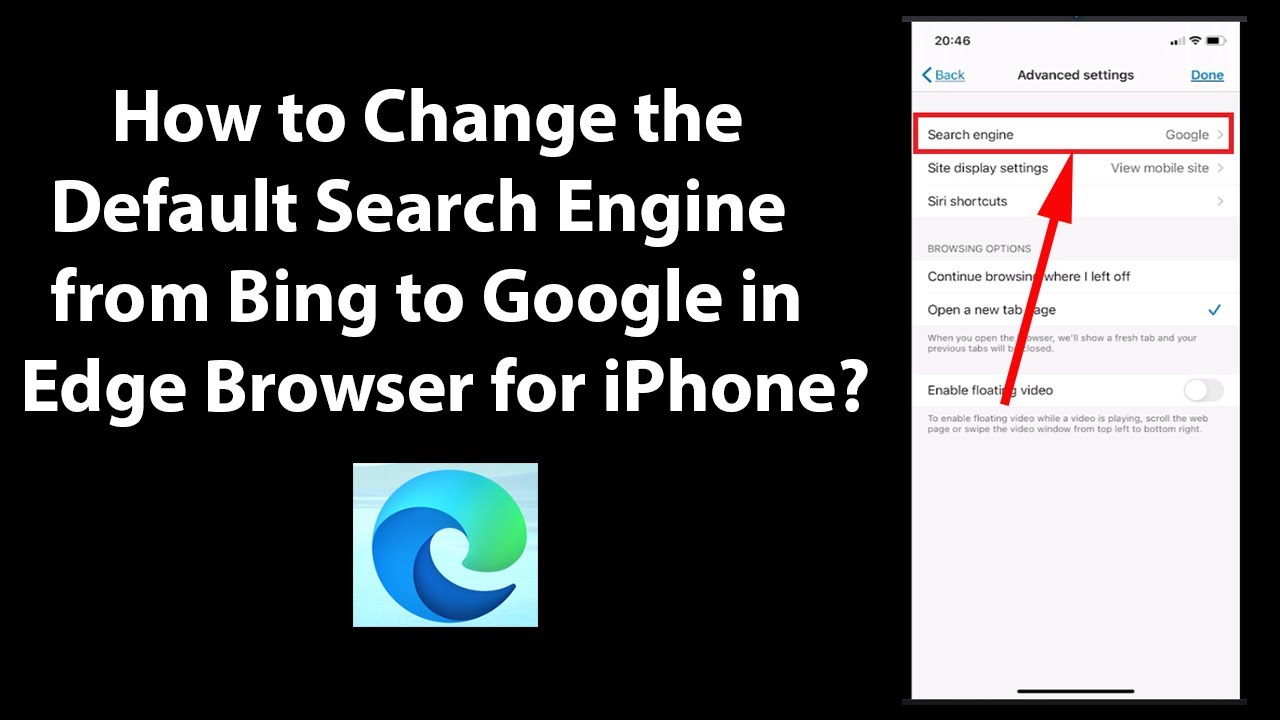Bing als Standardsuchmaschine einstellen: So geht's
Suchen Sie nach einer Veränderung in Ihrer Online-Welt? Vielleicht sind Sie neugierig auf andere Suchmaschinen und möchten Bing ausprobieren. Dieser Artikel zeigt Ihnen Schritt für Schritt, wie Sie Bing als Ihre Standardsuchmaschine einrichten, egal welchen Browser oder welches Gerät Sie verwenden.
Viele Nutzer sind an Google gewöhnt, aber Bing bietet ebenfalls eine leistungsstarke Suchfunktion mit eigenen Vorteilen. Von der Bildersuche bis hin zu Belohnungspunkten gibt es viele Gründe, Bing auszuprobieren. Dieser Leitfaden hilft Ihnen, den Wechsel problemlos zu vollziehen.
Der Wunsch, die Standardsuchmaschine zu ändern, entsteht oft aus dem Bedürfnis nach einer anderen Sucherfahrung. Manchmal sucht man nach besseren Ergebnissen für bestimmte Themen, manchmal nach einem neuen Design oder zusätzlichen Funktionen. Die Umstellung von Google auf Bing ist einfacher, als Sie vielleicht denken.
Die Umstellung auf Bing kann neue Möglichkeiten eröffnen. Entdecken Sie neue Funktionen und entscheiden Sie selbst, welche Suchmaschine am besten zu Ihnen passt. Dieser Artikel bietet Ihnen das nötige Wissen, um die Umstellung erfolgreich durchzuführen.
In den folgenden Abschnitten werden wir die verschiedenen Methoden zur Einrichtung von Bing als Standardsuchmaschine detailliert erläutern. Egal ob Chrome, Firefox, Edge oder Safari, wir haben die passenden Anleitungen für Sie.
Die Idee, von Google zu Bing zu wechseln, mag für manche Nutzer ungewohnt sein. Doch die digitale Landschaft verändert sich ständig, und alternative Suchmaschinen bieten oft interessante Funktionen. Bing beispielsweise integriert sich nahtlos in das Microsoft-Ökosystem und bietet Vorteile wie Belohnungspunkte.
Um Bing als Standardsuchmaschine einzurichten, müssen Sie in den Einstellungen Ihres Browsers die Suchmaschine ändern. Je nach Browser variieren die Schritte etwas, aber im Allgemeinen finden Sie die Option in den Einstellungen unter "Suche".
Vorteile von Bing:
1. Belohnungspunkte: Sammeln Sie Punkte für Suchanfragen und lösen Sie diese gegen Prämien ein.
2. Visuell ansprechende Bilder: Bing bietet oft beeindruckende Hintergrundbilder auf der Startseite.
3. Integration mit Microsoft-Produkten: Nahtlose Integration mit Windows und anderen Microsoft-Diensten.
Schritt-für-Schritt-Anleitung (Beispiel Chrome):
1. Öffnen Sie Chrome.
2. Klicken Sie auf die drei Punkte oben rechts.
3. Wählen Sie "Einstellungen".
4. Klicken Sie auf "Suchmaschine".
5. Wählen Sie "Bing" als Standardsuchmaschine aus.
Häufig gestellte Fragen:
1. Kann ich zurück zu Google wechseln? Ja, jederzeit.
2. Sind meine Suchanfragen bei Bing sicher? Ja, Bing verwendet ähnliche Sicherheitsstandards wie Google.
3. Kann ich Bing auf meinem Handy nutzen? Ja, Bing ist auch als App verfügbar.
4. Was sind Microsoft Rewards? Ein Belohnungsprogramm für Bing-Nutzer.
5. Wie ändere ich die Standardsuchmaschine in Firefox? In den Einstellungen unter "Suche".
6. Wie ändere ich die Standardsuchmaschine in Safari? In den Einstellungen unter "Suche".
7. Wie ändere ich die Standardsuchmaschine in Edge? In den Einstellungen unter "Suche".
8. Was sind die Vorteile von Bing gegenüber Google? Bing bietet Belohnungspunkte und eine starke Integration mit Microsoft-Produkten.
Tipps und Tricks: Nutzen Sie die Bing-Bildersuche für hochwertige Bilder.
Die Wahl der richtigen Suchmaschine ist eine persönliche Entscheidung. Während Google für viele die erste Wahl ist, bietet Bing eine interessante Alternative mit eigenen Stärken, wie dem Belohnungssystem und der Integration in das Microsoft-Ökosystem. Durch die einfache Umstellung, die in diesem Artikel detailliert beschrieben wurde, können Sie Bing selbst ausprobieren und die Vorteile entdecken. Die Entscheidung liegt letztendlich bei Ihnen. Nutzen Sie die Informationen in diesem Artikel, um die beste Suchmaschine für Ihre Bedürfnisse zu finden. Experimentieren Sie und finden Sie heraus, welche Suchmaschine Ihre Online-Erfahrung bereichert und Ihnen die besten Ergebnisse liefert. Die digitale Welt bietet viele Möglichkeiten – nutzen Sie sie!
Bilder zum neuen jahr 2023
Kaufvertrag fur ihr traumboot sicher und korrekt dokumentiert
Trauer mit kindern verarbeiten ein einfuhlsamer leitfaden